Pokud jde o mobilní operační systémy, Android obvykle krade. Nebudete tomu věřit, ale Android nyní používají miliony uživatelů. Android poskytuje uživatelům více možností přizpůsobení než jakýkoli jiný mobilní operační systém. Nejen přizpůsobení, ale také dostupnost aplikací je na Androidu poměrně vysoká.
Stejně jako každý jiný mobilní operační systém však ani Android není zcela bez chyb. Při běžném používání se uživatelé systému Android často potýkají se systémovými chybami, chybami v Obchodě Google Play atd. Jedna taková chyba je známá jako „Kód chyby 910“
Co je kód chyby 910?
K chybě Obchodu Google Play obvykle dochází při instalaci aplikací z Obchodu Play. Zabraňuje uživatelům instalovat nebo aktualizovat aplikace. Úplná chybová zpráva zní: „*Název aplikace* nelze nainstalovat. Zkuste to znovu, a pokud problém přetrvává, požádejte o pomoc při odstraňování problémů. (Kód chyby: 910)”
Nyní se možná všichni ptáte na důvod, který stojí za „kódem chyby 910“? Většinou k tomu dochází kvůli poškozeným datům a souborům mezipaměti. Může však také nastat, když je cílový soubor nepřístupný nebo kvůli závadnému účtu Google.
Ať už je důvod jakýkoli, v tomto článku jsme sdíleli některé z nejlepších způsobů, jak opravit chybu 910 v Obchodě Google Play.
Jak opravit chybu 910 v Obchodě Google Play
Chcete-li opravit kód chyby 910 Obchodu Google Play, musí uživatelé postupovat podle několika jednoduchých metod níže. Pojďme se tedy podívat, jak opravit chybovou zprávu Chyba 910 „Nelze nainstalovat aplikaci“ z Obchodu Google Play.
1. Restartujte zařízení Android
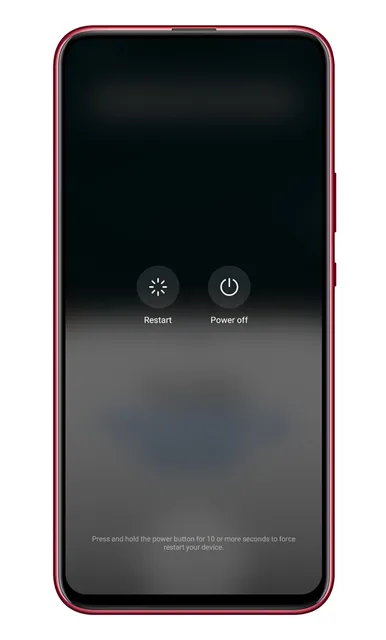
No, toto je první věc, kterou můžete udělat, abyste opravili Obchod Play nebo jakékoli jiné chyby v systému Android. Jednoduchý restart by mohl vyřešit většinu problémů se systémem Android, včetně chyby 910 v Obchodě Google Play. Před provedením následujících metod tedy restartujte zařízení Android.
2. Vymažte soubor mezipaměti obchodu Google Play
Chyba 910 Obchodu Play se vyskytuje hlavně kvůli poškozeným souborům mezipaměti a datům. Při této metodě tedy uživatelé potřebují vymazat mezipaměť a data obchodu Google Play, aby chybovou zprávu opravili. Chcete-li vymazat mezipaměť a data obchodu Google Play, postupujte podle níže uvedených kroků.
1. Nejprve otevřete Nastavení a otevřete Aplikace . V části Aplikace klepněte na část „Nainstalované aplikace“.
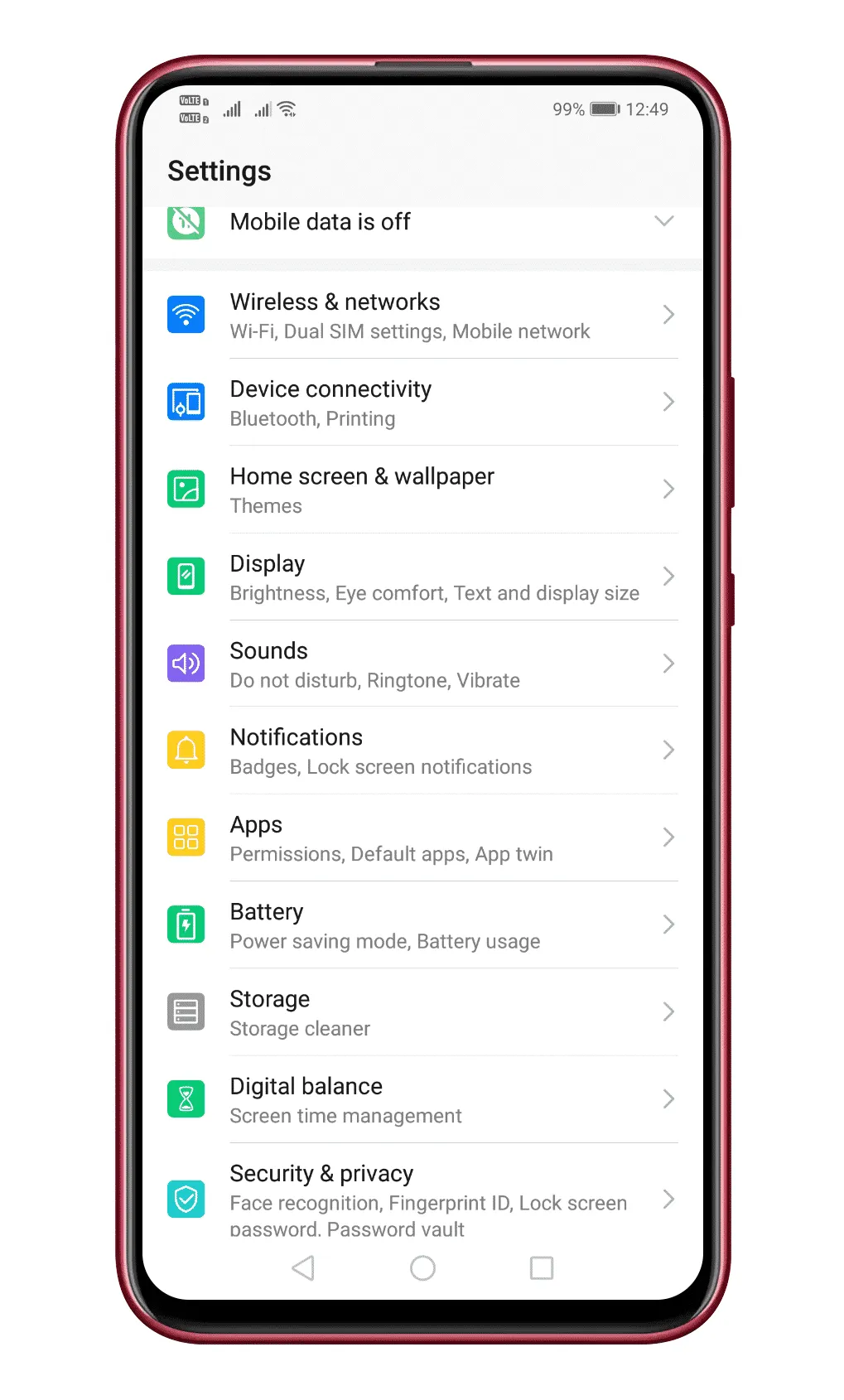
2. V seznamu aplikací klepněte na možnost Obchod Google Play .
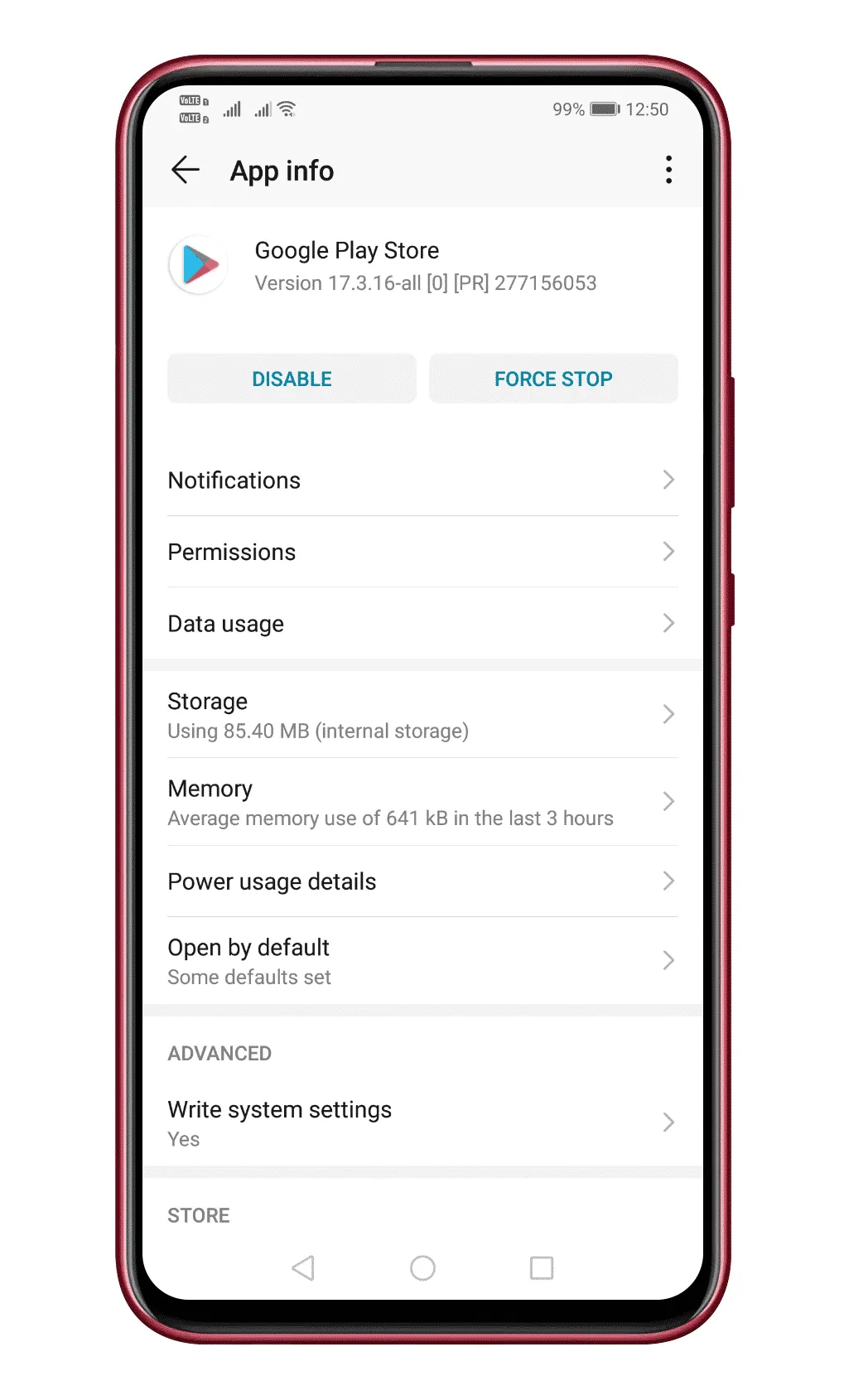
3. Zde musíte klepnout na Vymazat data
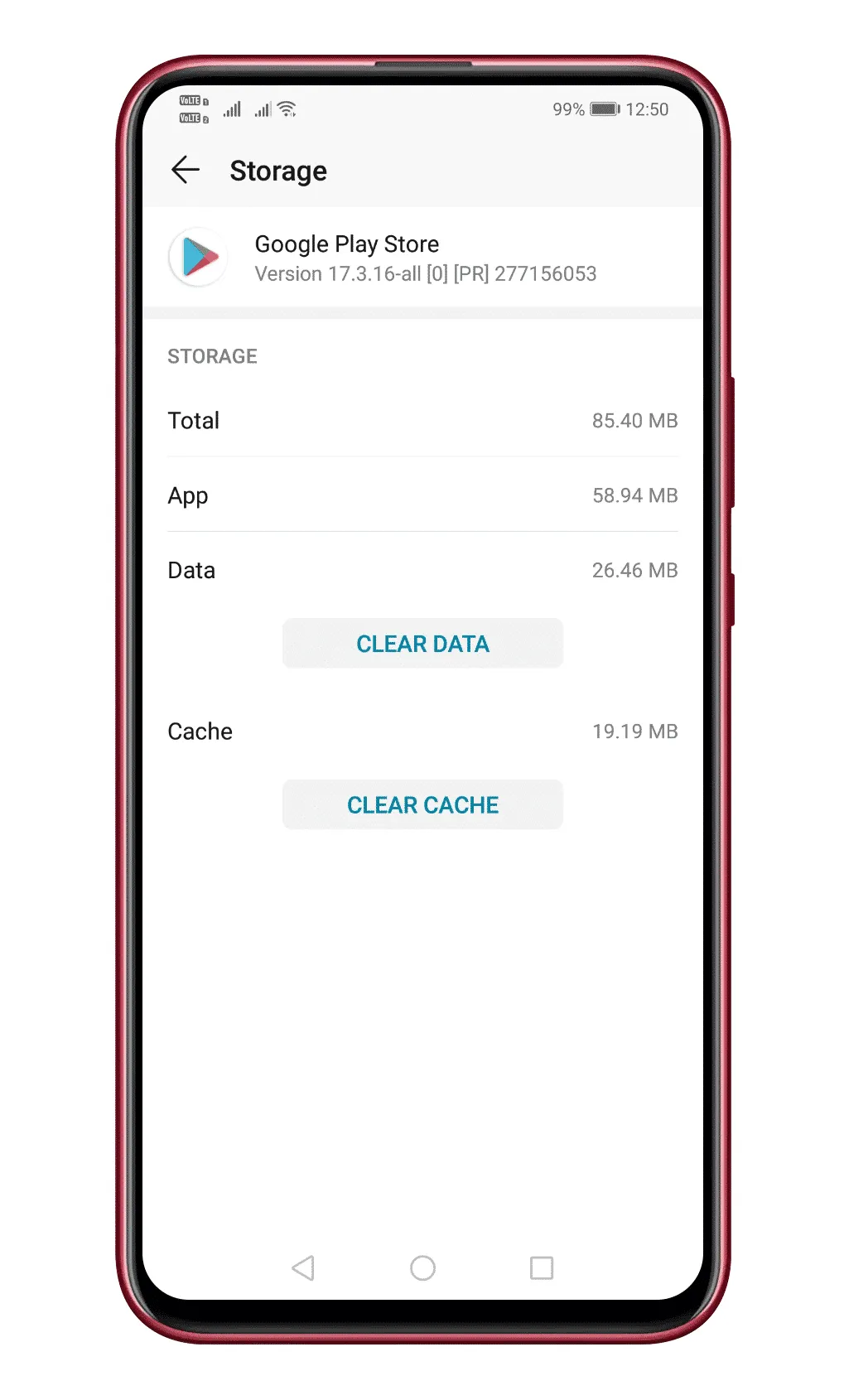
To je vše, máte hotovo! Nyní restartujte zařízení Android a opravte chybu 910 v Obchodě Google Play.
3. Vymažte mezipaměť Google Services Framework
Rámec služeb Google je na vašem Androidu nainstalován jako aplikace, ale protože se jedná o systémovou aplikaci, je před vámi skrytý. Můžete vymazat mezipaměť a vyřešit tak chybu Kód 910 Obchodu Google Play. Zde je to, co musíte udělat.
1. Nejprve otevřete zásuvku aplikace pro Android a klepněte na Aplikace .
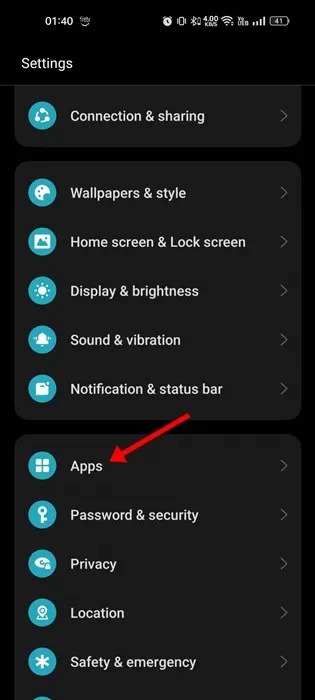
2. V aplikacích klepněte na Správa aplikací .
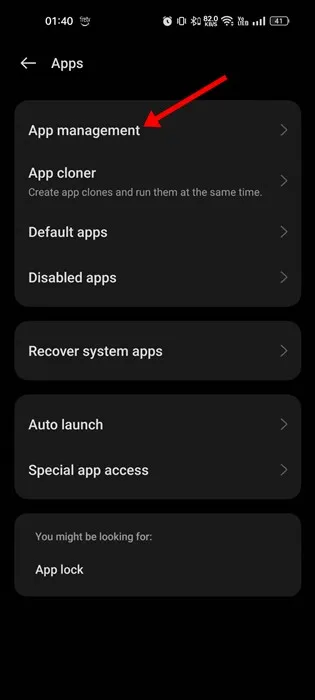
3. Dále klepněte na tři tečky v pravém horním rohu a vyberte Zobrazit systém .
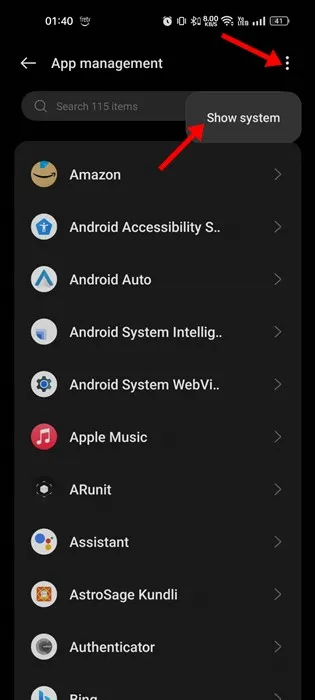
4. Nyní pomocí vyhledávacího pole vyhledejte Google Services Framework . Jakmile aplikaci najdete, klepněte na ni.
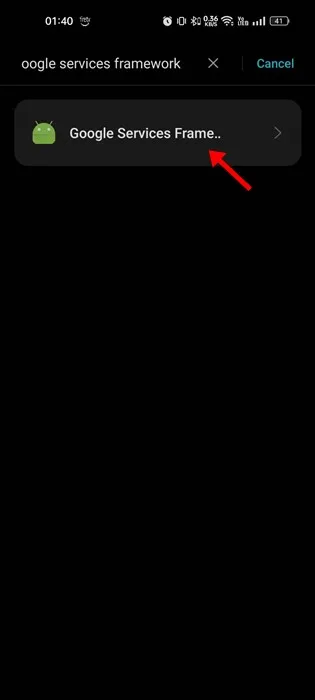
5. Dále v rámci Google Services Framework klepněte na Využití úložiště .
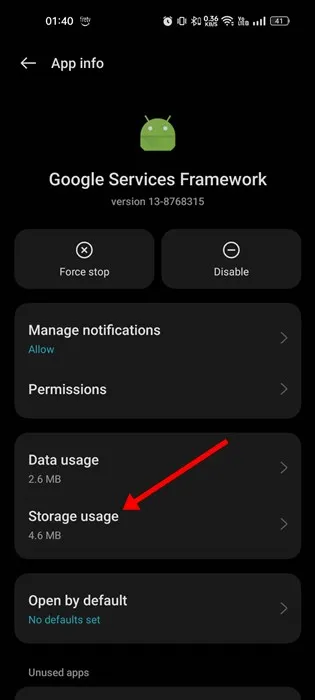
6. Na obrazovce Využití úložiště klepněte na Vymazat mezipaměť .
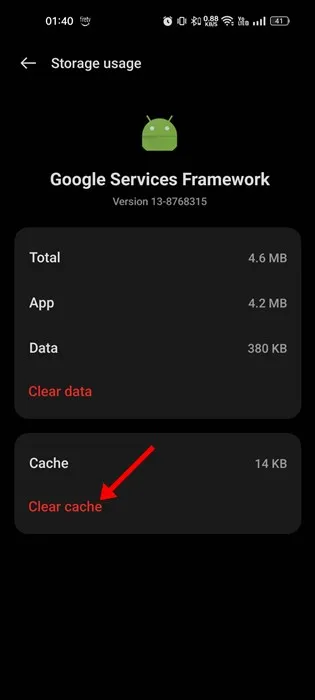
Tím se vymaže mezipaměť Google Services Framework na vašem Androidu. Po vymazání souboru mezipaměti nezapomeňte restartovat Android.
4. Znovu propojte svůj účet Google
Průvodce odstraňováním problémů poskytnutý společností Google k opravě chyby 910 v Obchodě Google Play doporučuje uživatelům znovu propojit svůj účet Google. Tato věc řeší všechny problémy související s účtem. Pokud tedy dostáváte výzvu s kódem chyby 910 kvůli nesprávnému nastavení účtu, tato metoda by problém vyřešila.
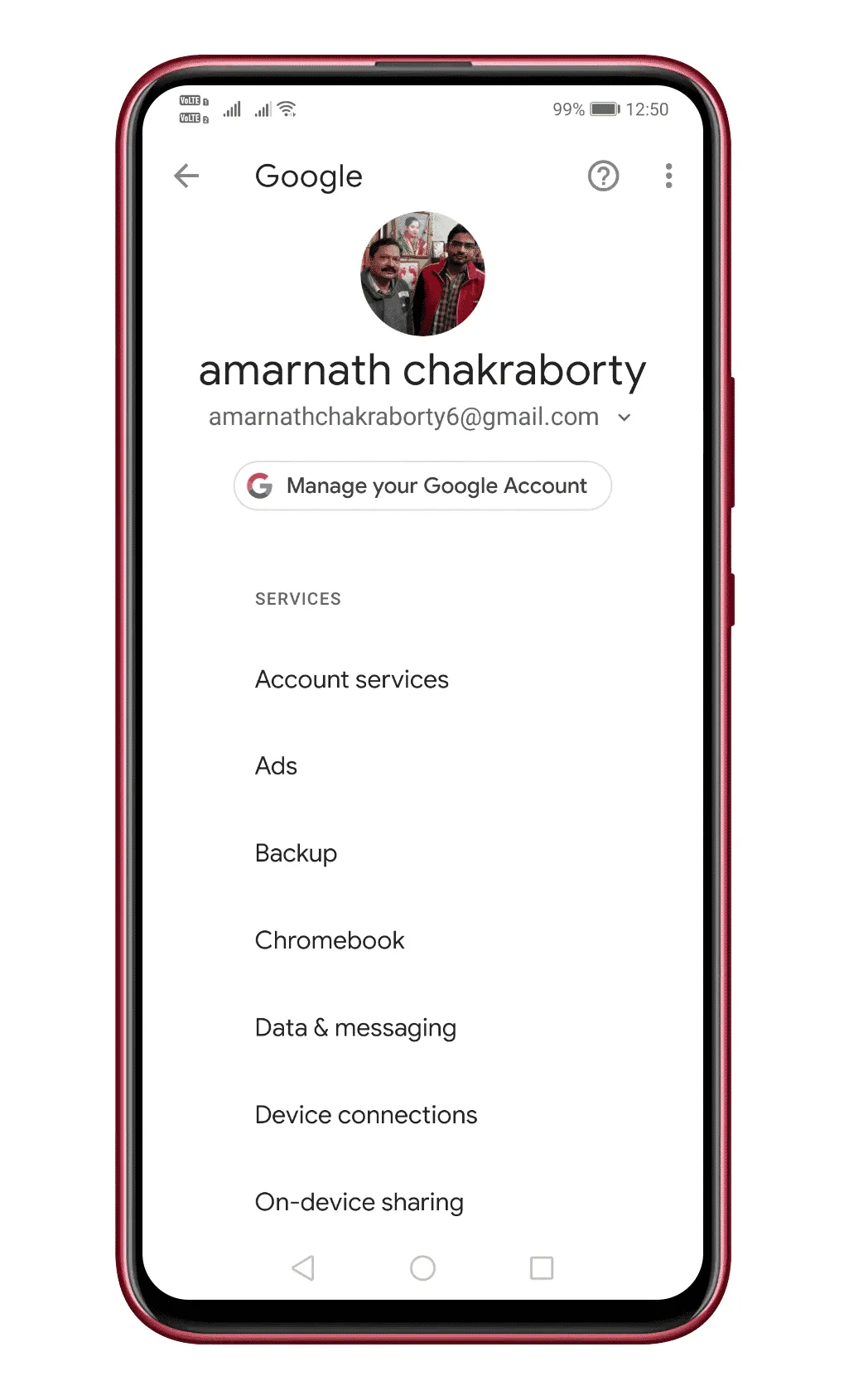
- Otevřete zásuvku aplikace a poté klepněte na Nastavení
- V části Nastavení klepněte na Účty
- V části Účty musíte vybrat aktuální účet Google a poté klepnout na Odebrat
- Po odstranění restartujte zařízení Android a poté znovu přidejte účet Google.
Po dokončení restartujte zařízení Android a opravte chybovou zprávu Obchodu Google Play.
5. Aktualizujte DNS
Někteří uživatelé tvrdili, že opravili kód chyby 910 z Obchodu Google Play přepnutím DNS. V této metodě tedy použijeme Google DNS k opravě chyby 910 na Google Play „Nelze nainstalovat aplikaci“.
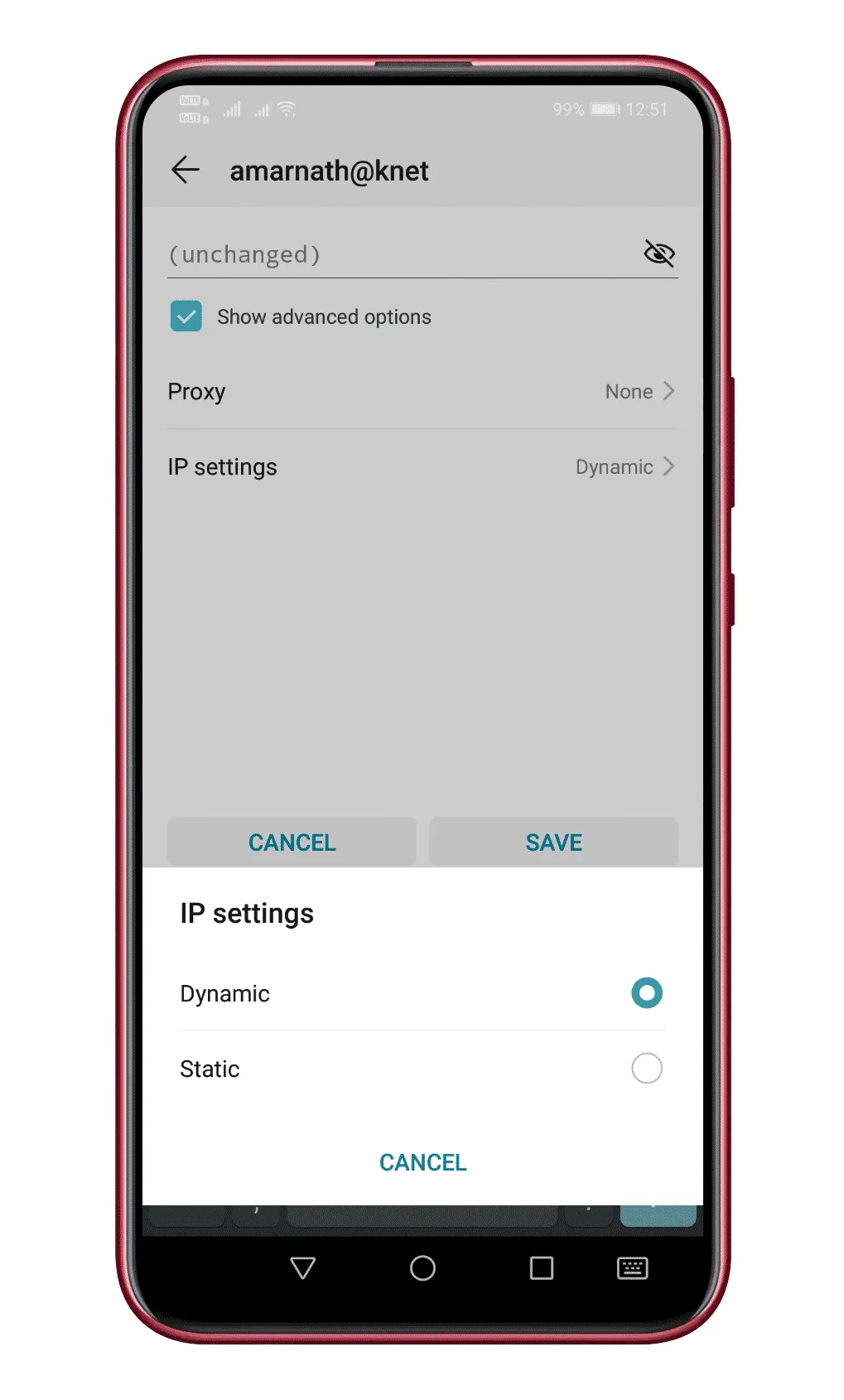
- Nejprve otevřete Nastavení a klepněte na WiFi
- Dlouze stiskněte připojenou WiFi a klepněte na Upravit síť
- Po dokončení klepněte na Zobrazit pokročilé možnosti
- V dalším kroku klepněte na rozevírací ikonu za nastavením IP a vyberte možnost Statické
- Do polí DNS 1 a DNS 2 zadejte – 8.8.8.8 a 8.8.4.4 .
- Nakonec klepněte na tlačítko Uložit .
To je vše, máte hotovo! Nyní se znovu připojte k síti WiFi a stáhněte si aplikaci. Chybový kód 910 obchodu Google Play již nedostanete.
6. Načtěte soubor APK ze stránek třetích stran
Pokud se výše uvedenými opravami nepodařilo opravit chybu 910 v Obchodě Google Play, musíte zvážit obchod třetí strany. K instalaci nebo aktualizaci aplikace, která selhává s „kódem chyby 910“, můžete použít službu třetí strany.
Pro obchody třetích stran zvažte náš článek – 10 nejlepších obchodů s aplikacemi třetích stran pro Android . Aplikaci si však stáhněte z důvěryhodných zdrojů, abyste se vyhnuli problémům se zabezpečením.
7. Vysuňte SD kartu
To může být zvláštní, ale vysunutí SD karty pomohlo mnoha uživatelům problém vyřešit. Je známo, že karty SD narušují instalaci aplikace z Obchodu Play, zejména pokud je karta SD poškozená.
Pokud tedy máte na svém zařízení vadnou kartu SD, můžete ji vysunout a poté zkusit aplikaci stáhnout znovu z obchodu Google Play.
Na Androidu nemusíte ani fyzicky vyjímat SD kartu, protože v nastavení je možnost, která vám umožní virtuálně vysunout SD kartu. Zde je to, co musíte udělat.
- Spusťte na svém telefonu Android aplikaci Nastavení .
- Když se otevře aplikace Nastavení, vyberte Úložiště .
- Na obrazovce Úložiště najděte svou kartu SD.
- Dále klepněte na tlačítko pro vysunutí vedle něj.
Po provedení změn otevřete Obchod Google Play a zkuste si stáhnout aplikaci, která zobrazuje kód chyby 910.
Toto jsou tři nejlepší způsoby, jak opravit kód chyby 910 obchodu Google Play v systému Android. V níže uvedeném poli komentáře nám dejte vědět, pokud znáte jinou metodu, jak problém vyřešit.
Napsat komentář